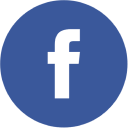La recepción es el eje central de tu hotel. Es donde recibes a tus huéspedes y se hacen las reservas. Es el cerebro que organiza las tareas de limpieza y tu calendario.
Pero tu recepción no es sólo un mueble. Tiene que ser tan digital como físico. Esas dos partes trabajando juntas son la clave para maximizar la eficiencia.
Y Sirvoy es donde tu recepción digital prospera. Nuestras funciones de recepción facilitan la administración de tu hotel, desde cualquier dispositivo y en cualquier lugar que necesites; En tu hospedaje o incluso en la comodidad de tu hogar.
Tanto si eres un profesional de Sirvoy, como si acabas de empezar tu asociación con nosotros, esta guía te explica cómo utilizar las funciones de recepción de Sirvoy, cómo sacarles el máximo partido, y las ventajas que aportan tanto a ti como a tus huéspedes.
¿Eres nuevo en Sirvoy?
– Prueba nuestro sistema de manera gratuita durante 14 días y explora todas las funciones de Sirvoy Pro.
– Sigue nuestra guía de configuración y empieza a aceptar reservas en cuestión de minutos.
¿Qué es un software de recepción?
El software de recepción es la tecnología que utilizan las empresas de hotelería para llevar a cabo sus operaciones diarias. Agiliza la gestión de tareas, la comunicación con los huéspedes, el mantener registros y mucho más. Es un componente clave de los sistemas de administración hotelera (HMS) como Sirvoy.
Nuestro HMS también incluye:
- Administrador de canales
- Motores de reserva
- Módulos de pago
- Y mucho más.
¿Cómo beneficia el software de recepción a mi negocio de hotelería?
Las tareas esenciales se automatizan y coordinan con el software de recepción, lo que reduce los errores y aumenta la eficiencia. Lo que antes llevaba horas (incluso días) puede hacerse con un solo clic. El tiempo que Sirvoy te ahorra es tiempo que puedes reinvertir en atender a tus huéspedes.
- Mejora la eficiencia: automatizando las tareas que consumen tiempo.
- Reduce los errores: mediante procesos automatizados de alta precisión.
- Reduce costes: aligerando la carga de trabajo para ti y tu personal.
«Nos pasamos a Sirvoy el año pasado y nos encanta lo fácil que es usarlo y lo completo que está. Después de investigar muchos sistemas de reservas, Sirvoy era el único que cubría todas nuestras necesidades y no podríamos estar más contentos.»
– Jenna Fisher, propietaria de Whispering Springs Wilderness Retreat en Grafton, Canadá.
¿Cómo te ayudan las cuatro principales funciones de recepción de Sirvoy?
Nuestro sistema de recepción es fenomenal; déjanos mostrarte lo más sobresaliente.
- Cómo crear y modificar reservas en Sirvoy
- Cómo utilizar la página de calendario de Sirvoy
- Cómo utilizar la página de unidades y las funciones de limpieza de Sirvoy
- Cómo comunicarse con los huéspedes usando Sirvoy
1. Cómo crear y modificar reservas en Sirvoy
Las nuevas reservas son la sangre que da vida a los hoteles. Los huéspedes pueden crearlas utilizando tu motor de reservas o a través de canales de reserva como Expedia, Booking.com y muchos otros. Conecta Sirvoy a esos canales y las reservas que creen tus huéspedes se registrarán automáticamente en Sirvoy.
Pero el 40% de las reservas las crean tú y tu personal de recepción, lo que es excelente para tu negocio. Las reservas realizadas directamente contigo no conllevan comisión.
Cómo crear reservas
Hay dos formas de crear manualmente una reserva en Sirvoy.
En la página de Reservar
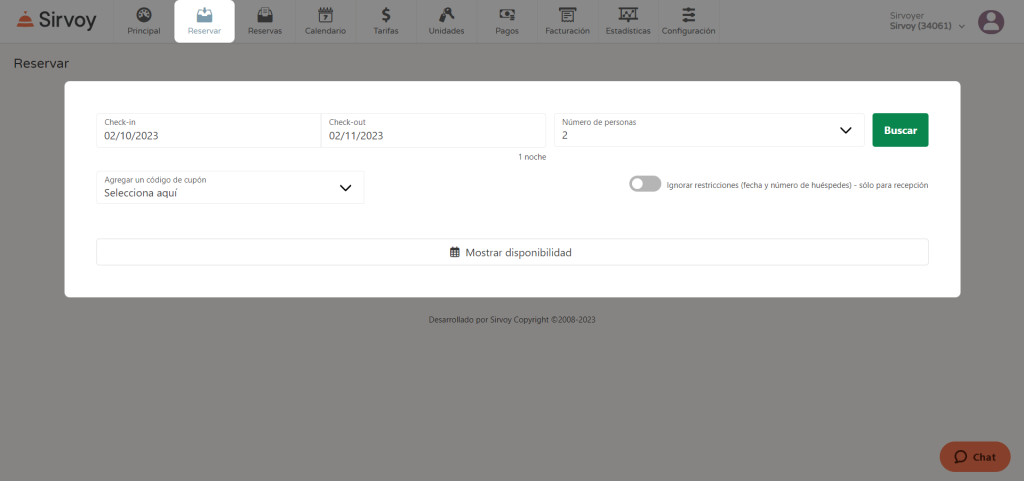
- Elije las fechas de check-in y check-out en el menú desplegable de calendario
- Especifica el número de huéspedes
- Haz clic en «Buscar» para ver todas las unidades disponibles que se ajusten a la fecha y al número de huéspedes.
- Selecciona la unidad que desea el huésped y elije los extras (opciones adicionales).
- Haz clic en «Siguiente paso».
- Rellena los datos del huésped
- Da clic en «Reservar ahora»
En la página de Calendario
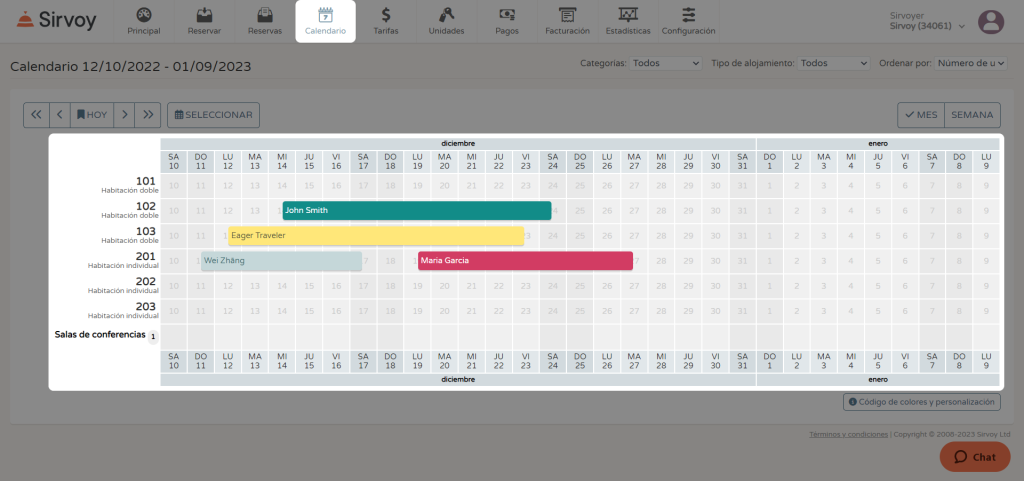
- Haz clic en la intersección entre la unidad que deseas y la fecha de check-in.
- Especifica el número de huéspedes y la fecha de check-out.
- Haz clic en «Buscar» para abrir un acceso directo a una nueva reserva con los datos anteriores pre-rellenados.
- Ajusta las selecciones pre-rellenadas si es necesario y luego haz clic en «Siguiente paso».
- Rellena los datos del huésped
- Da clic en «Reservar ahora»
Cómo modificar las reservas
Los hoteles son dinámicos: todo está en movimiento. Una vez que existe una reserva, los cambios son inevitables. A veces los huéspedes cancelan, quieren cambiar de habitación, prolongar su estancia o solicitan cualquier otra modificación.
Para gestionar estos cambios, ve a la página de detalles para cada reserva.
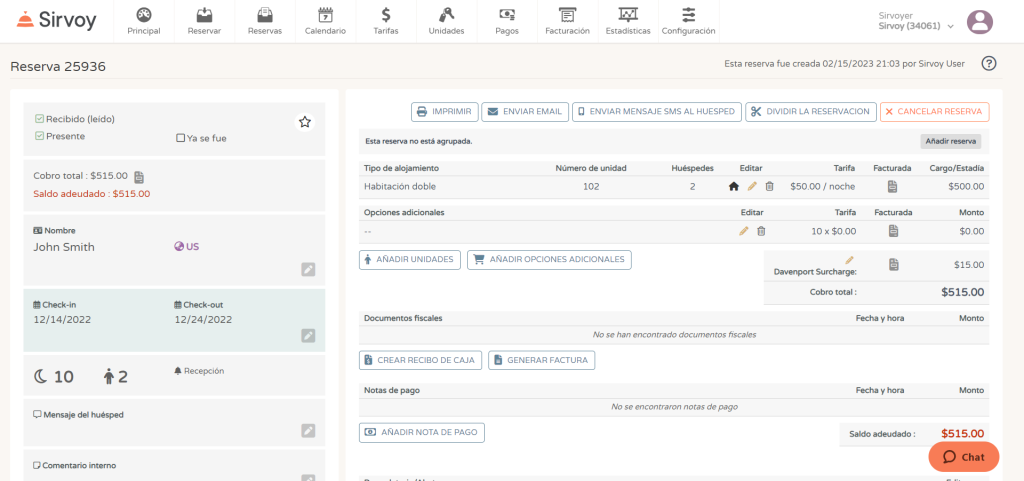
Para acceder a la página de detalles de una reserva:
- Haz clic en un número de reserva en la página de reservas.
- Haz clic en la barra de una reserva en la página del calendario y, a continuación, haz clic en «Ver esta reserva».
Desde la página de detalles de la reserva puedes:
- Agrupar la reserva con otra.
- Restablecer una reserva cancelada.
- Trasladar la reserva a otra unidad.
- Cambiar las fechas de estancia.
- Añadir huéspedes adicionales durante la visita.
Configurar alertas para nuevas reservas para que te resulte fácil mantenerte informado sobre las próximas llegadas.
Buscar entre una enorme pila de reservas es algo bueno, pero puede llegar a ser un problema. Así que hemos logrado que sea muy fácil buscar reservas en la página Principal o en la página de reservas.
2. Cómo utilizar la página de calendario de Sirvoy
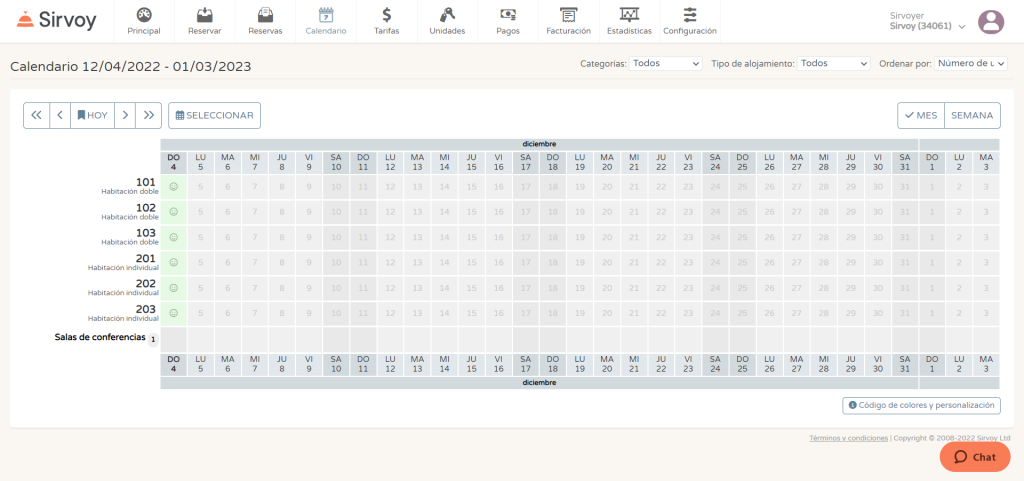
La página del calendario Sirvoy está diseñada pensando en la eficacia. El 85% de los empleados afirman que dedican entre 1 y 2 horas diarias a buscar la información que necesitan.1 Con la página de calendario, la información más importante para su alojamiento está en un solo lugar y es fácil de encontrar.
De un vistazo, ofrece una visión general de:
- Reservas
- Unidades
- Número limitado de opciones adicionales
- Limpieza
Pero va más allá. La página del calendario está repleta de funciones para facilitar la visualización, organización y modificación de esos datos.
Visualización de datos:
- Filtra y ordena reservas y unidades
- Navega por las fechas con un clic
- Personaliza el estilo y la información de las barra de las reservas
Administración de reservas y unidades
Organización de datos:
- Añade notas
- Muestra opciones adicionales
- Crea e imprime PDFs para opciones adicionales
- Cambia el primer día de la semana
3. Cómo utilizar la página de unidades y las funciones de limpieza de Sirvoy
La página de unidades muestra el estado de tus unidades, ya sean habitaciones, campings, yurtas o cualquier otro tipo de alojamiento. Para cualquier día puedes ver los detalles de las reservas actuales de tus unidades y el estado de sus actividades de limpieza.
¿Aún no has creado unidades?
Consulta nuestra guía de configuración para dominar lo básico en cuestión de minutos.
Navegación por la página de unidades
Explora la página de unidades de dos maneras.
Navegación por fechas
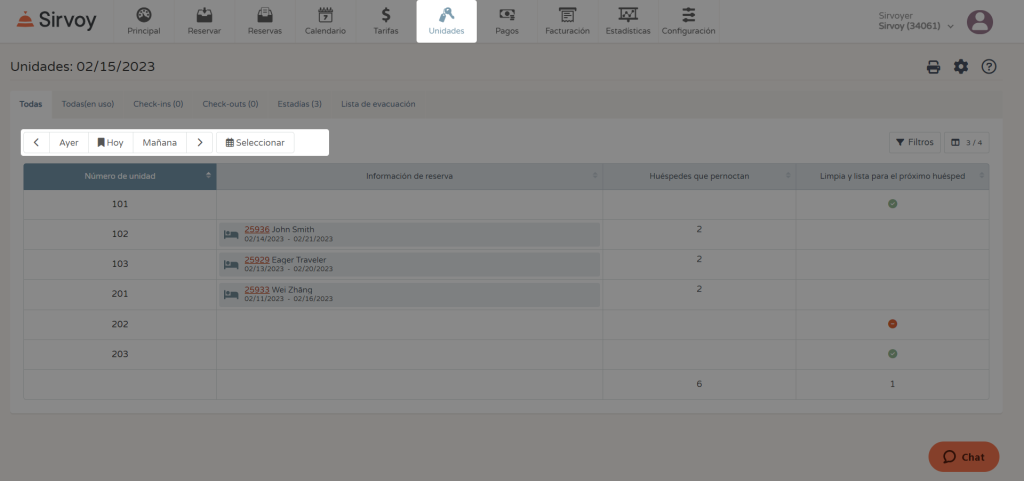
Utiliza la página de unidades para comprobar la actividad del hotel en tiempo real: ¿se ha limpiado la habitación 101? ¿Quién se aloja en la habitación 102? ¿Ha hecho check-out la 203? Pero utilízala también para analizar las condiciones pasadas y futuras.
Utiliza la herramienta de navegación para avanzar o retroceder un día cada vez, o haz clic en «Seleccionar» para ver un día concreto del pasado o del futuro.
Pestañas y filtros
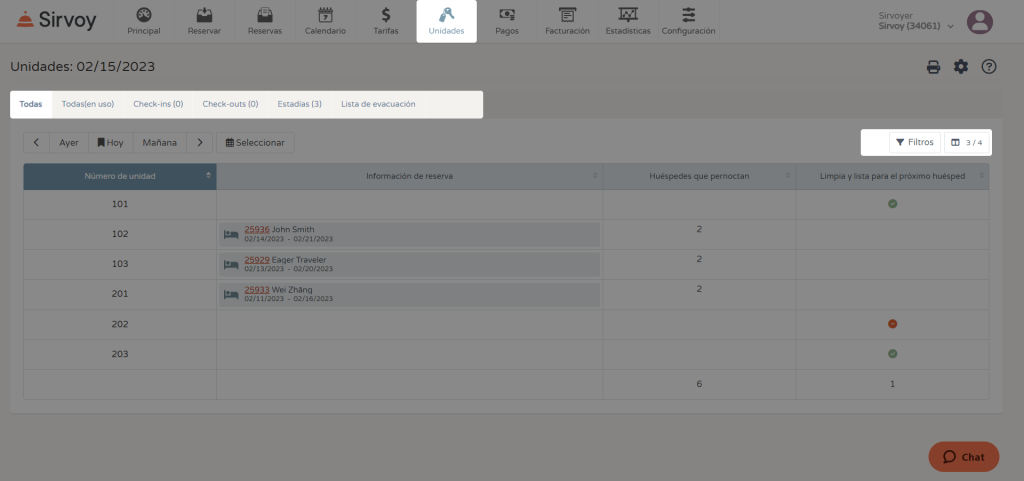
Ve sólo lo que quieres limitando lo que se muestra a través de dos métodos.
Utiliza las pestañas para elegir entre:
- Todas las unidades
- Unidades en uso
- Check-ins
- Check-outs
- Estadías
- Lista de evacuación
Utiliza los filtros para delimitar aún más las unidades por:
- Categoría
- Estado de limpieza
- Tipo de alojamiento
Uso de las funciones de limpieza en la página de unidades
La limpieza influye enormemente en la satisfacción de los huéspedes. El 86% de los huéspedes de un hotel citan la limpieza como criterio principal cuando leen las críticas en Internet.2 Para gestionar sin esfuerzo la limpieza y otras tareas importantes, no busque más allá de la página de unidades.
Establecer y dar seguimiento a las tareas de limpieza:
Uso de la página de unidades en caso de emergencia
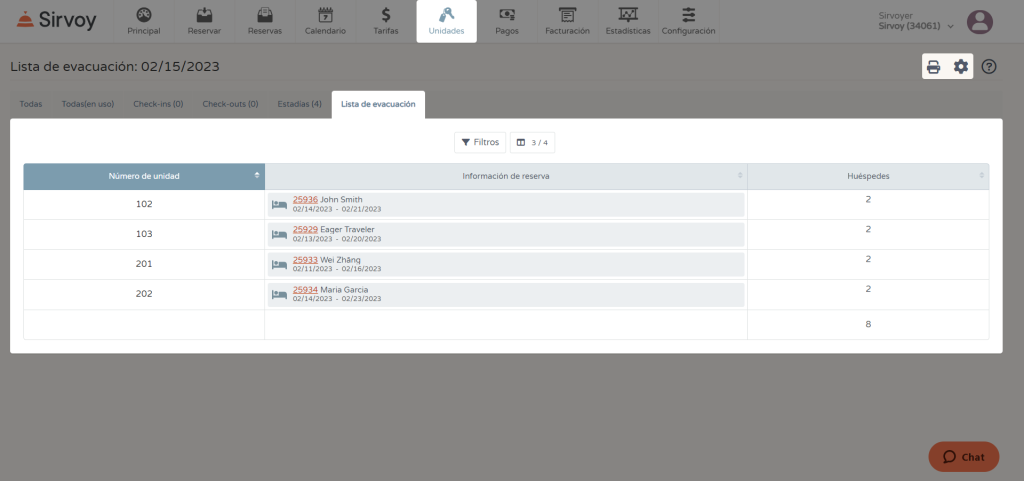
Aunque esperamos que nunca se llegue a ello, como buen anfitrión es tu responsabilidad mantener a salvo a los huéspedes en caso de emergencia.
La lista de evacuación a la que se accede desde la página de las unidades, contiene un registro actualizado de todas las reservas que han hecho check-in.
- Consúltala seleccionando la pestaña «Lista de evacuación».
- Obtén un PDF imprimible de la lista haciendo clic en el icono de la impresora mientras está seleccionada la pestaña «Lista de evacuación».
- Cambia el formato de la lista de evacuación haciendo clic en el engrane de configuración.
4. Cómo comunicarse con los huéspedes usando Sirvoy
Los huéspedes esperan una comunicación clara. El 88% de los clientes afirma que la experiencia que ofrece una empresa es tan importante como el producto que ofrece.3
Para ofrecer a sus huéspedes la mejor experiencia de cliente, Sirvoy facilita la comunicación digital.
Cómo utilizar plantillas para automatizar la comunicación con los huéspedes
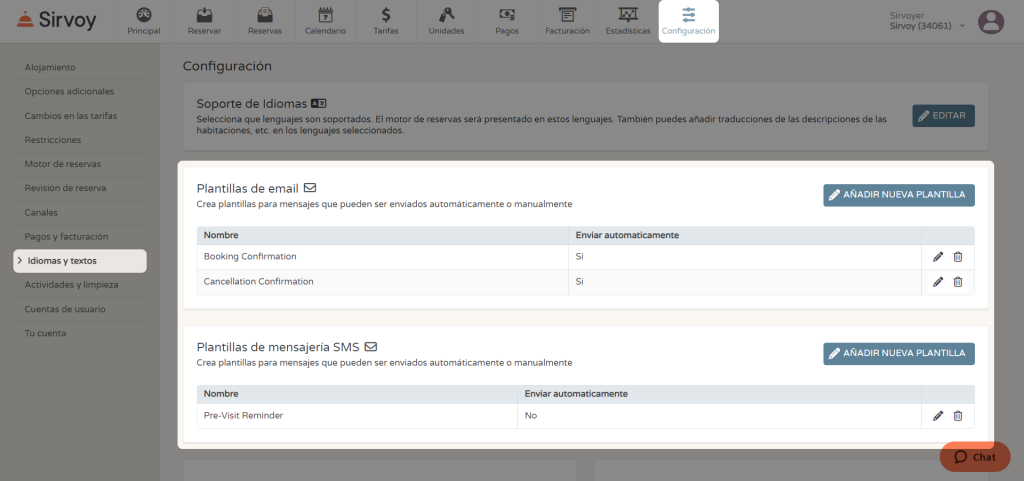
Las plantillas facilitan la comunicación regular con los huéspedes. Crea plantillas con mensajes preescritos y tiempos de envío predeterminados que pueden enviarse automáticamente sin intervención humana.
Como por ejemplo:
- Correos electrónicos de confirmación de reservas o cancelaciones.
- Envío de encuestas o cupones después del check-out.
- Recordatorios sobre los procedimientos de seguridad y limpieza enviados antes del check-in.
- Guías de atracciones locales enviadas tras la reserva para ayudar a los huéspedes a planificar su viaje.
Los correos electrónicos automáticos basados en las categorías del tipo de alojamiento pueden ayudar a personalizar aún más tus mensajes.
Para crear una plantilla:
- Ir a Configuración -> Idioma y Textos.
- En «Plantillas de email» o «Plantillas de mensajería SMS», haz clic en «Añadir nueva plantilla».
- Da nombre a la plantilla para uso interno.
- En el desplegable «Enviar automáticamente», selecciona las condiciones de envío automático de la plantilla.
- Escribe el contenido del mensaje para cada idioma.
- Da clic en «Guardar».
¿Necesitas inspiración? Hemos creado plantillas de muestra que puedes utilizar como punto de partida.
Cómo enviar manualmente un correo electrónico o SMS a los huéspedes
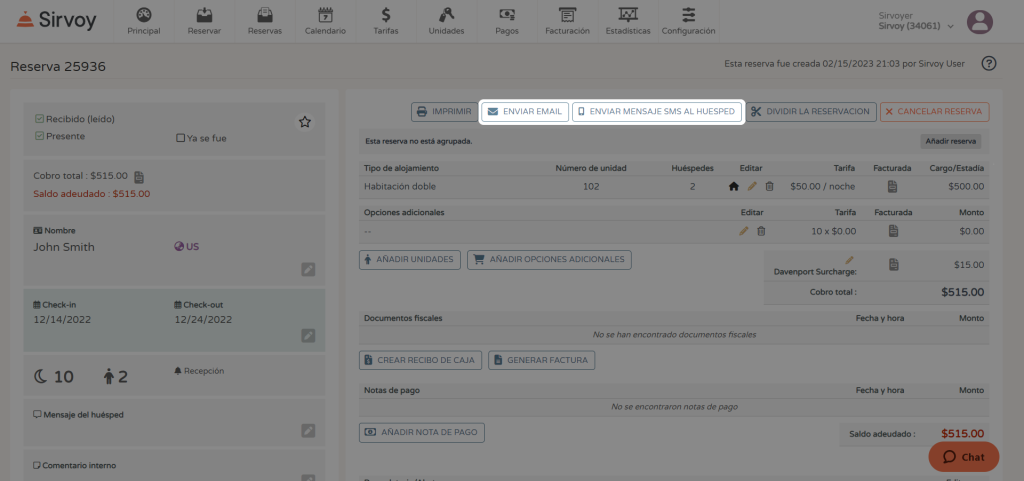
Comunícate con los huéspedes directamente desde la página de detalles de su reserva.
Para acceder a la página de detalles de una reserva:
- Haz clic en un número de reserva en la página de reservas.
- Haz clic en la barra de una reserva en la página del calendario y, a continuación, haz clic en «Ver esta reserva».
Dentro de la página de detalles de la reserva:
- Haz clic en «Enviar email» o «Enviar mensaje SMS al huésped». Si ya existe una dirección de correo electrónico o un número de teléfono para la reserva, se rellenarán automáticamente.
- Selecciona una plantilla en el menú desplegable «Elegir plantilla» o escribe el contenido.
- Pulsa el botón de envío cuando esté todo listo.
Los mensajes enviados se registran en la sección «Historial» de la página de detalles de una reserva. Desde ahí puedes previsualizar el mensaje, ver quién lo envió, cuándo se envió y si se recibió.
También puedes:
- Recibir una copia de los mensajes enviados a los huéspedes.
- Crear un archivo CSV para enviar correos electrónicos a todos los huéspedes anteriores.
Cómo personalizar la comunicación con los huéspedes
Que sus mensajes sean automáticos no significa que tengan que ser robóticos.
Utiliza el nombre de tu huésped, la habitación concreta que ha reservado, las fechas de su estancia y mucho más para crear un mensaje personalizado.
- ¡Tus huéspedes quieren sentirse especiales! El 62% de los consumidores están «contentos» y «entusiasmados» por responder a un mensaje personalizado.4
- Es bueno para el marketing. Los correos electrónicos con asuntos personalizados se abren más del doble que los que no están personalizados.5
Pero, ¿cómo hacer todo eso sin perder tiempo editando?
Los códigos placeholder de Sirvoy te tienen cubierto. Al insertar un código placeholder en tus plantillas, Sirvoy recuperará automáticamente la información correspondiente y la incluirá en el mensaje.
Código placeholder en una plantilla:
Estimado %firstname% %lastname%:
¡Gracias por tu reserva!
Código placeholder en acción:
Querido Carl Anderson,
¡Gracias por tu reserva!
El texto de ayuda de la página de creación de plantillas enumera las docenas de códigos placeholder disponibles.
Mantente al día con las funciones de Sirvoy
La recepción de Sirvoy está repleta de funciones, que mejoramos con regularidad. Suscríbete a nuestro boletín en la parte superior del blog de Sirvoy para estar al día de las últimas novedades.
El boletín Sirvoy te ofrece:
- Las últimas actualizaciones
- Fácil acceso a nuestros contenidos más recientes
- Invitaciones a seminarios web de formación
- Y mucho más.
Referencias:
1. Dynamic Signal (State of Employee Communication and Engagement Study, 2019)
2. American Hotel & Lodging Association (State of the Hotel Industry, 2021)
3. Salesforce (Estado del cliente conectado, 2022)
4. Dynamic Yield Research (State of Personalization in Email, 2020)
5. Klenty (Personalize Subject Lines to Double Your Cold Email Open Rates [Original Study], 2022)